Es ist einfach, Audiogeräte Sound und Wiedergabe unter Windows 10 in der Systemsteuerung zu finden!
Inhalt:
1.) ... Audiogeräte Sound und Wiedergabe unter Windows 10!
2.) ... Tipps für Sound und Audiowiedergabe Problemen unter Windows!
1.) Audiogeräte Sound und Wiedergabe unter Windows 10!
Es ist denkbar einfach im Windows 10 die Audiogeräte zu finden, die für den Sound verantwortlich sind,1. Öffnen Sie über die Windows 10 System Steuerung
2. Die Sound Einstellungen über das Sound Icon. ( ... siehe Bild-1)
1. Oder direkt über das Windows 10 Ausführen Dialog
2. Befehl control /name Microsoft.Sound /page Sounds
Siehe auch ► Windows 10 Start Sound!
| (Bild-1) Audiogeräte Sound und Wiedergabe unter Windows 10! |
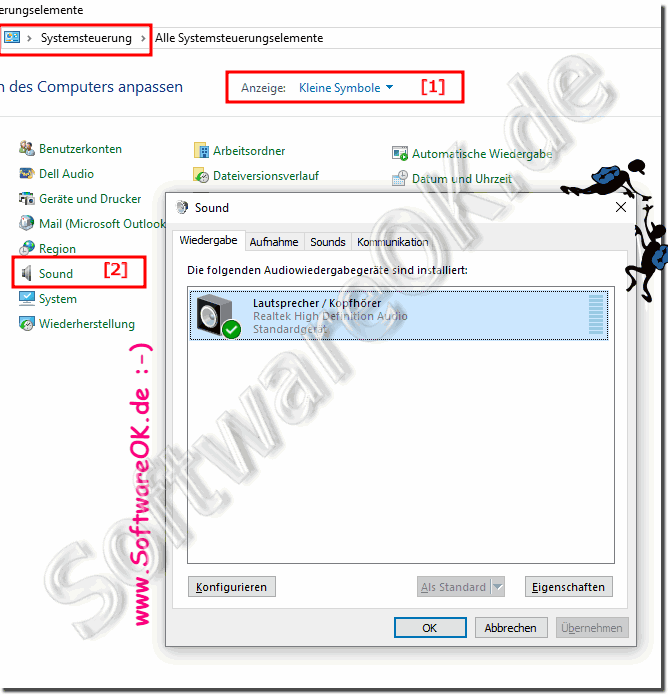 |
Der Volume Mixer bietet Optionen zum Verwalten der Lautstärke pro Desktop-Anwendung. Diese Funktion wird jedoch nicht von allen Anwendungen unterstützt. In diesem Fall werden sie im Mixer angezeigt und können die Lautstärke anpassen. Beispielsweise möchten Sie möglicherweise bestimmte Anwendungen, wie z. B. Systemtöne, stumm schalten, wenn Sie einen Film ansehen.
Eine praktische Funktion der Windows-10 Soundeinstellungen ist die Möglichkeit, das Audioverhalten beim Multitasking zu ändern. Wenn Sie ein Smartphone verwenden, ist Ihnen möglicherweise eine Option bekannt, die den Ton der aktiven Anwendung senkt, wenn Sie eine Benachrichtigung erhalten. Wenn Sie eine Anwendung wie Skype zum Senden und Empfangen von Videoanrufen verwenden, kann Windows so eingestellt werden, dass die Lautstärke automatisch angepasst wird, wenn Kommunikationsaktivität erkannt wird.
| (Bild-2) Automatische Anpassung von der Sound Lautstärke, bzw. Wiedergabe! |
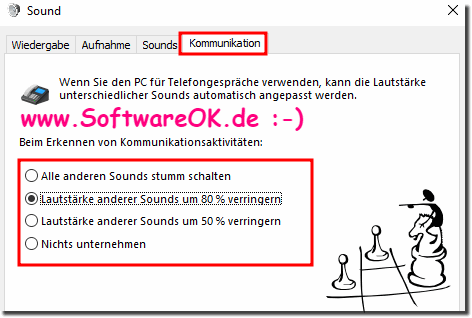 |
2.) Tipps für Sound und Audiowiedergabe Problemen unter Windows!
Sound Probleme unter Windows 10 sind nicht selten, hier sind wichtige Links die Ihnen bei Problemen unter Windows 10 mit Sound und Audio-Wiedergabe Problemen unter Windows weiterhelfen könnten!
►► Wie kann man in Windows-10 Computersounds ändern?
►► Soundkarte defekt am PC, Laptop, kein Ton (Mac-, Chrome-, Note- Book)!
►► Externes Mikrofon über Audio-Buchse anschließen auch ohne Anschluss!
►► Windows-10 Sounds anpassen, ändern, aktivieren und Tipps!
►► Windows-10 Lautstärkemixer Desktop Verknüpfung erstellen?
Wenn Sie Probleme mit dem Ton und der Audiowiedergabe unter Windows haben, können Sie mehrere Schritte unternehmen, um das Problem zu beheben. Hier sind einige Tipps:
1. Überprüfen Sie die Grundlagen:
- Stellen Sie sicher, dass Ihre Lautsprecher oder Kopfhörer richtig angeschlossen und eingeschaltet sind.
- Stellen Sie sicher, dass die Lautstärke nicht stummgeschaltet und hoch genug eingestellt ist.
- Überprüfen Sie, ob das richtige Audiogerät ausgewählt ist. Gehen Sie dazu in die Toneinstellungen (wie zuvor beschrieben) und wählen Sie das richtige Wiedergabegerät aus.
2. Treiber aktualisieren:
- Überprüfen Sie, ob Ihre Audiotreiber auf dem neuesten Stand sind. Sie können dies über den Geräte-Manager tun, nach verfügbaren Treiberaktualisierungen suchen oder die Website Ihres Computerherstellers besuchen.
3. Überprüfen Sie den Windows-Audiodienst:
- Gehen Sie zum Dienste-Manager, indem Sie „services.msc“ in das Dialogfeld „Ausführen“ eingeben.
- Überprüfen Sie, ob der Windows-Audiodienst ausgeführt wird. Wenn nicht, klicken Sie mit der rechten Maustaste darauf und wählen Sie „Starten“.
4. Führen Sie die Sound-Fehlerbehebung aus:
- Windows verfügt über eine integrierte Audio-Fehlerbehebung. Gehen Sie zu den Toneinstellungen, klicken Sie mit der rechten Maustaste auf das Audiogerät und wählen Sie „Fehlerbehebung“.
5. Audioverbesserungen deaktivieren:
- Einige Audioverbesserungen können Probleme verursachen. Gehen Sie zu den Toneinstellungen, wählen Sie Ihr Audiogerät aus, klicken Sie auf „Eigenschaften“ und dann auf die Registerkarte „Verbesserungen“. Deaktivieren Sie hier alle Verbesserungen und prüfen Sie, ob das Problem behoben ist.
6. Systemwiederherstellung:
- Wenn das Problem erst vor kurzem aufgetreten ist und Sie kürzlich Änderungen an Ihrem System vorgenommen haben, z. B. Treiberinstallationen oder Softwareaktualisierungen, können Sie eine Systemwiederherstellung durchführen, um zu einem früheren Zeitpunkt zurückzukehren, als das Problem nicht aufgetreten ist.
Wenn keiner dieser Schritte das Problem löst, liegt möglicherweise ein Hardwareproblem mit Ihrem Audiogerät vor. In diesem Fall wäre es ratsam, professionelle Hilfe in Anspruch zu nehmen.
